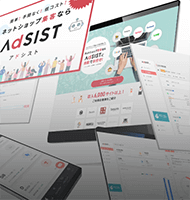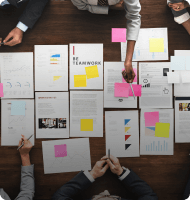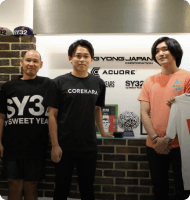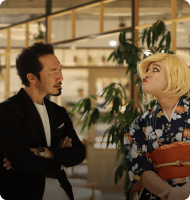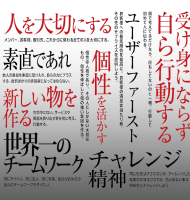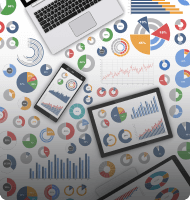BASEの使い方|ショップ出店のやり方・販売方法を解説

ネットショップの作成にあたり重要な要素の1つとして、使いやすい・見やすいサービスを活用することです。
日々の運営業務が増えてくる中で、できるだけ効率的な作業を行うためには、画面の操作性や利便性が求められているからです。
BASEは、ネットショップの初心者でもわかりやすく、とにかく手間やコストをかけずに、ネットショップを作成したい場合に適したサービスと言えます。
出店から注文処理までどのような流れか、メリット・デメリットを参考にしてください。
BASEの出店費用・手数料
BASEにはプランが二つありますが、最も費用が安いのはフリープランです。
ただし、売上が17万円以上発生する場合はクローズプランがお得になります。
| フリープラン | グロースプラン | |
| 初期費用 | 無料 | 無料 |
| 月額料金 | 無料 | 5,980円 |
| 決済手数料 | 3.6%+40円(注文1件ごとに) | 2.9% |
| サービス手数料 | 3%(注文1件ごとに) | 無料 |
| 振込手数料 | 250円 | |
| 事務手数料 | 500円 ※振込金額が2万円以上の場合は無料 |
|
※価格は税込み
※2022年9月現在
各手数料は、BASEへ売上の振込み申請を行った際に、差し引かれます。
よって、手数料の支払いが、売上の入金前に発生することはありません。
まずはネットショップを始めてみたい方は、月額料金が発生しないフリープランがオススメです。
とにかく費用を抑えたい方は、STORESを検討しましょう。手数料は、フリープランにより安い5%のみです。
BASEへの出店するメリット・デメリット
BASEのメリットはとにかく費用が抑えることができる、手軽にネットショップの作成が可能なことです。
ただし、その反面、ライバルも非常に多く、売上を伸ばすことは簡単ではありません。
| メリット | デメリット |
|
|
初期費用・月額料金が無料なサービスは、STORES・カラーミーショップのように他にもあります。
それらのサービスとの差別化ポイントは、BASEが提供している「Pay ID」から集客が期待できることです。
「Pay ID」は楽天・Amazonのようなモールのような役割を果たしており、BASEに出店しているショップだけが表示される仕組みです。
ただし、集客させるための工夫が必要です。
※当社2022年4月実績
BASEへの出店方法
BASEに出店する手続きは簡単です。
まずアカウント作成から行いますが、20~30分もあれば完了します。
手順1.アカウント作成
ショップを開設するために、まずは「BASE」でアカウントの作成が必要です。
「BASE」登録画面にアクセスして、以下を入力します。
- メールアドレス
- パスワード
- ショップURL
以上で、アカウント作成が完了します。
手順2.メールアドレス認証
入力したメールアドレスにBASEよりメールが届きます。
メール本文に記載されているURLをクリックすればメール認証の完了です。
「メールアドレスの認証が完了しました。」の後に。次の手順が表示されます。
手順3.運営に関する情報の設定
ネットショップを開設する際には、運営に関する情報の記載が必須です。「入力する」ボタンを押すと入力画面に移動しますので、順番に入力しましょう。
入力するのは以下の9項目です。
- 区分
- 事業者の氏名
- 事業者の所在地
- 事業者の電話番号
- その他(営業時間、定休日など)
- 販売価格について
- 支払方法
- 引渡時期
- 返品についての特約に関する事項
後でも修正が可能な箇所なので、現時点での情報を入力しましょう。
手順4.お支払方法の選択
BASEでは、以下の決済方法に対応しています。
- クレジットカード決済
- 銀行振込
- コンビニ決済 / Pay-easy
- キャリア決済
- PayPal決済
- 後払い決済
- Amazon Pay
導入する決済方法にチェックを入れ、明細書に記載するサービス名・生年月日などの必要事項を入力するだけです。
どの決済方法でも負担する決済手数料は変わりませんので、できるだけ多くの決済に対応しておきましょう。
支払い方法の選択肢が少ないと、顧客側に不便が生じて、購入率に悪影響を及ぼします。BASEの出品方法
BASEの出店方法は簡単です。画面の案内に沿って、必要な情報を入力するだけです。
手順1. 「商品登録」ページを開く
BASEのホーム画面から、商品登録ページを開いてください。
最初は、試しでテストで登録してみましょう。テスト商品は簡単に削除できます。
手順2. 商品説明や価格・画像を登録する
商品登録画面で、商品名・価格などを登録します。
商品名・価格・在庫数のみ入力必須項目です。
ちなみに、販売する商品にカラーやサイズといったバリエーションがある場合は、「種類を追加する」ボタンで入力欄を増やせます。
もし操作や設定方法に不明点があった場合、BASEのサポートセンターに問い合わせができます。
またはマニュアル・ヘルプページも参考にしながら、作成することができます。
※当社2023年10月実績
BASE Creatorの使い方
BASE Creator(ベイスクリエイター)とは、BASEが提供しているショップ運営を補助してくれるスマートフォンのアプリです。
これを使えば、BASEの店舗の開設や管理を簡単にスマートフォン(iPhone・Android)でできるようになります。
作業例
- 商品画像をアップしてショップ作成
- デザインのテンプレートを選んでショップのカスタマイズも可能
- 決済方法の導入
- 注文情報をアプリから入手
アプリのインストール・設定方法
- BASE Creatorをスマートフォンにインストールする
- BASEショップにログイン
- 「ログイン/新規開店」をすると、ショップ管理画面のトップページが表示されます。
この画面で、商品の登録や編集・自分のショップの売れ行きを確認することができます。
その他のアプリの機能として、商品が売れたらスマホにプッシュ通知が届くので、リアルタイムに注文情報の確認ができます。
アプリ「Pay ID」の使い方
PAY IDとは、BASEで構築したショップが販売している商品を、閲覧・購入できるモバイルアプリです。
ショップ運営者にとって重要なことは、アプリを集客施策として有効活用できることです。
例えば、アプリの検索結果画面やオススメ商品などで、商品が表示されやすくなります。
そのために、ショップランキングを上げる必要があります。
このランキング順位を上げることで、アプリでの商品検索結果で、上位に自社のショップが表示されやすくなる仕組みです。
結果、アクセス数も増え、購入に繋がりやすくなりメリットがあります。
ランキングを上げる主な手法は以下です。
- フォローリンクと呼ばれるアプリのURLを配布して、フォロワーを増やす。メールマガジンや配送通知メールを活用したり、SNSやブログを使うのも効果的です。
- 顧客目線でショップ運営する。在庫切れ・顧客からの問い合わせ対応・滞りない発送処理など、顧客が満足する購入体験を提供しましょう。
売れた後の注文処理・発送
BASEで商品が売れたら、注文処理・発送をします。
- BASEで商品が購入されると、「BASE」から登録メールアドレス宛に、「商品購入通知」という題名のメールが届く
- BASEの管理画面の上のメニュー内にある、「商品管理」というメニューを選ぶ。
- 商品が「入金済み」になっているか確認する。「未対応」となっていれば、すでに決済済み。
- 納品書を発行して同梱する。
- 発送する。
- BASEの管理画面で「未対応」となっていた該当商品をクリックして、発注済み処理をする。
発送する際には、どの宅配業者に依頼するか判断が必要です。
売上が少ないショップ開設初期は、BASEの拡張機能である「かんたん発送(ヤマト運輸連携) App」の利用をオススメします。
この機能を活用すれば、送り状の作成の必要がないうえに、全国一律の料金設定にできるので、簡単な手続きで発送処理ができます。
BASEで人気のショップ事例
BASEでトレンド上位に表示されていたショップの一例を紹介します。
- 個人で運営している「AYAKO KOSUGE」
- アイドルグループ「FRUITS ZIPPER」のグッズ販売
- 1893年創業の京菓子司「末富」
- アーティスト「TTT」のオフィシャルグッズ販売
- アパレルブランド「younger song」
まとめ
BASEでショップを作成することは難しくありません。
初期費用や月額費用は発生せず、操作方法もわかりやすいため、試しにネットショップを作成してみたい方も気軽に利用ができます。
その代わり、売上を伸ばすためには、集客・サイト改善・リピーター対策などの各施策を継続的に行う必要があります。
特にBASEだけでも、170万ショップもあるので、すでに認知あるブランド以外は、ユーザーにショップを見つけてもらうだけでも、簡単ではありません。
ショップを始める前に、これらの施策を具体的にどのように進めるかを検討するのをオススメします。
ネットショップの支援会社に相談することも視野に入れておきましょう、商品や目的に合ったアドバイスを得られるはずです。
関連記事
-
2024/06/17(月)
-
2024/06/17(月)
-
2024/06/17(月)
-
2024/06/17(月)
-
2024/06/14(金)